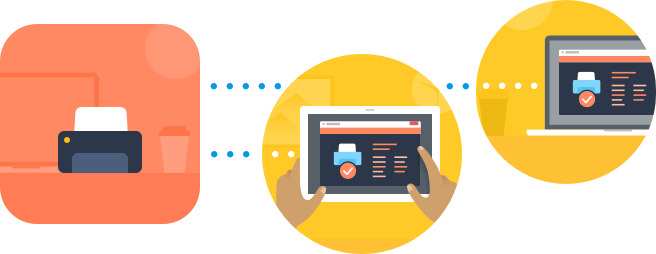Como Estabelecer Acesso Remoto a Câmaras de Segurança
Muitas pessoas utilizam câmaras de segurança para proteger as suas casas e empresas. O acesso remoto às câmaras é essencial para garantir um controlo eficiente e contínuo. A maioria das câmaras utiliza conexões USB, o que permite o acesso remoto através de software USB over IP. Esta tecnologia permite-lhe visualizar as suas câmaras a partir de qualquer local com ligação à Internet.
Neste artigo, apresentamos diferentes métodos para aceder a uma câmara de segurança remotamente, para que possa escolher o mais adequado às suas necessidades.
Acesso Remoto a Câmaras de Segurança via Rede
O acesso remoto através de redes IP, como a Internet ou LAN, oferece uma ligação estável e segura. Este método permite-lhe aceder diretamente às câmaras sem depender de serviços na cloud. Vamos analisar as melhores soluções de software para controlo remoto de câmaras de segurança. Compararemos USB Network Gate e FlexiHub para o ajudar a escolher a melhor solução para o seu caso.
Como Aceder a Câmaras IP Remotamente com USB Network Gate
O software especializado USB Network Gate facilita o processo de configuração do acesso remoto às câmaras de segurança. Permite-lhe visualizar e controlar uma câmara ligada à rede a partir de qualquer dispositivo na mesma rede. O USB Network Gate é uma solução licenciada que garante um acesso remoto seguro às câmaras de vigilância.




Como Visualizar uma Câmara IP Remotamente com FlexiHub
O FlexiHub permite a partilha remota de dispositivos USB através de uma rede IP, como a Internet ou WiFi. Com este software, pode aceder a câmaras USB conectadas a um sistema a partir de outros dispositivos na mesma rede. O FlexiHub é uma solução versátil que suporta diversos dispositivos USB, incluindo câmaras de segurança, unidades de armazenamento e impressoras. O serviço é baseado num modelo de subscrição, oferecendo diferentes planos para responder a diversas necessidades de utilização.